MacOS配置新安装的Python环境变量
- 官网下载.pkg默认安装
- 配置环境
- 1. 打开`终端`
- 2. 输入命令
- 3. 编辑`.bash_profile`文件
- 4. 配置环境变量
- 5. 检查Python版本
- 使用
- 总结
官网下载.pkg默认安装
在python官网中下载需要的.pkg包,默认安装即可(3.9版本为例)。
默认目录为:
/Library/Frameworks/Python.framework/Versions/3.9
配置环境
1. 打开终端
2. 输入命令
bash
open ~/.bash_profile
若出现.bash_profile: No such file or directory错误,说明Mac中没有配置过该文件,执行第3-(1)步。
没有出现该错误执行3-(2)步。
3. 编辑.bash_profile文件
(1) 若出现 .bash_profile: No such file or directory
命令行输入:
vi ~/.bash_profile
i命令进入vim编辑模式在终端打开的文本编辑界面中输入(3.9版本为例):
# Setting PATH for Python 3.9
# The original version is saved in .bash_profile.pysave
export PATH="/Library/Frameworks/Python.framework/Versions/3.9/bin:${PATH}"
alias python="/Library/Frameworks/Python.framework/Versions/3.9/bin/python3.9"
esc退出编辑模式进入命令模式,:wq命令保存并退出。
以下是另一种可选的保存方法。
Command+S保存。
设置文件名为.bash_profile
选择保存路径为/Users/[Change2YourUserName]/.bash_profile
MacOS中文件名以
.为起始的文件为隐藏文件。
访达中Command+Shift+.即可切换显示/隐藏该类文件。
(2) 若没有出现 .bash_profile: No such file or directory
i命令进入编辑模式,直接在打开的文本中的末尾添加:
alias python="/Library/Frameworks/Python.framework/Versions/3.9/bin/python3.9"
esc退出编辑模式进入命令模式,:wq命令保存并退出。
4. 配置环境变量
终端运行:
bash
source ~/.bash_profile
5. 检查Python版本
终端运行:
python -V
使用
配置完成后,重启 终端。
默认Python版本仍为之前的版本:
命令行输入:
python
将进入默认的Python2.X环境。
命令行输入:
python3
将进入新安装的Python3环境。
或重新使用文件.bash_profile配置环境
终端运行:
bash
source ~/.bash_profile
python
将进入新安装的Python环境
总结
如何设置默认的Python版本,查阅了一番资料还是没有成功解决。
希望路过的大佬指点😭